电脑管家如何防范路由器被蹭网_电脑管家防范wifi被蹭网
发布时间:2024-05-15 文章来源:xp下载站 浏览:
| 网络技术是从1990年代中期发展起来的新技术,它把互联网上分散的资源融为有机整体,实现资源的全面共享和有机协作,使人们能够透明地使用资源的整体能力并按需获取信息。资源包括高性能计算机、存储资源、数据资源、信息资源、知识资源、专家资源、大型数据库、网络、传感器等。 当前的互联网只限于信息共享,网络则被认为是互联网发展的第三阶段。 现在很多用户都会在自己的电脑上安装电脑管家,电脑管家的功能也非常强大,不仅能保护电脑系统的使用,还能防止路由器被蹭网,下面是学识网小编整理的电脑管家防止路由器被蹭网的方法,供您参考。 电脑管家防止路由器被蹭网的方法正确安装后打开,点击右下角工具箱。 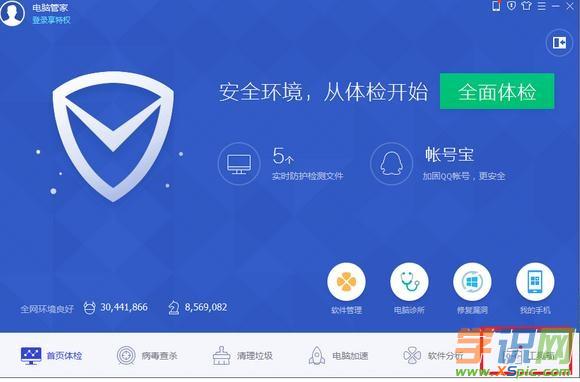 点击无线安全助手,第一次使用会出现初始化界面,之后就不会了。 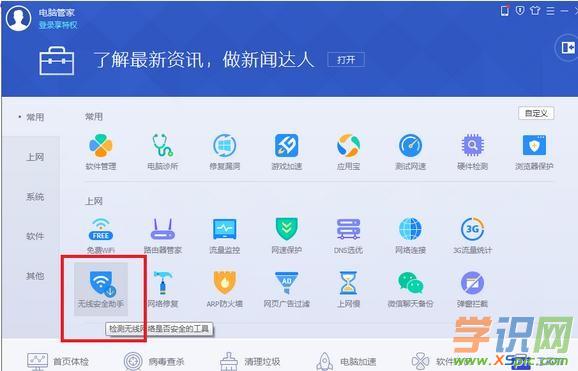 点击立即启用。 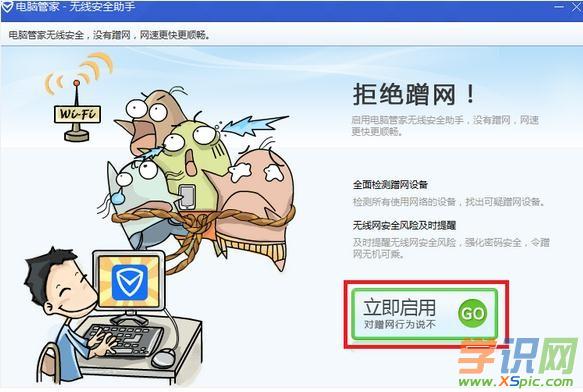 可以看到系统正在检测无线网络。 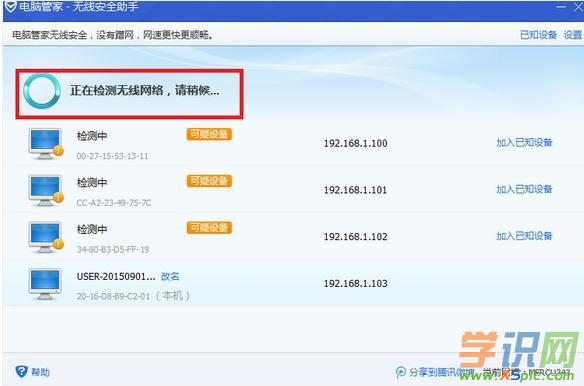 检测完毕后会出现可疑设备数和他们的IP地址,将鼠标移动到机器名上还可以对他们进行改名。 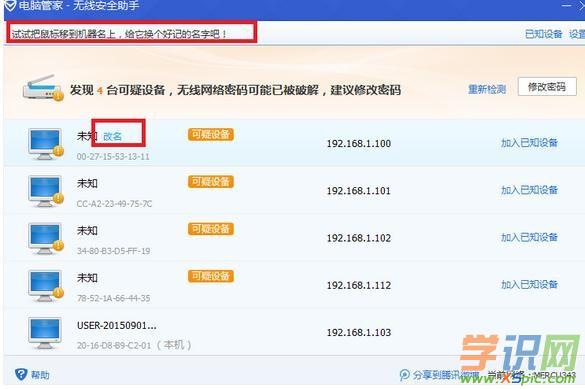 改名后效果如下。如果可以设备是你知道的用户,你可以点击加入已知设备。 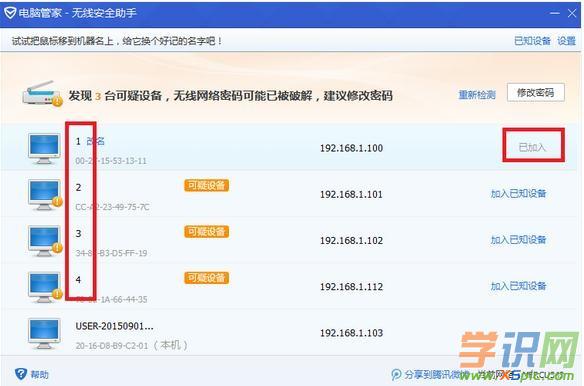 点击右上角的已知设备,可以将加入的已知设备踢出。 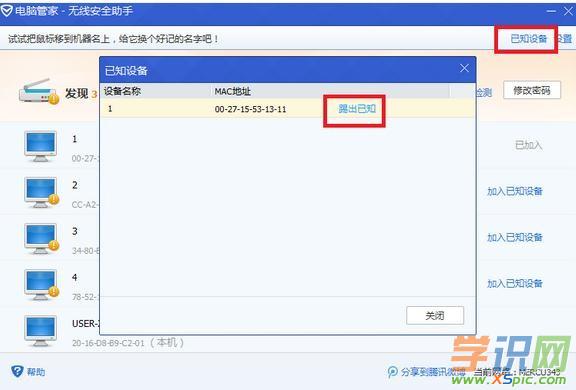 点击右上角的设置,可以选择设置你需要的提示,设置好后点击确定即可。 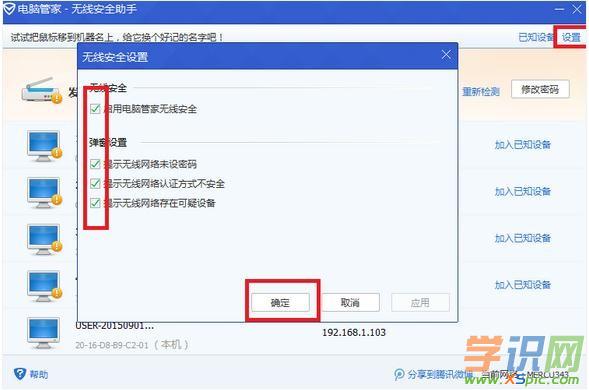 如果可以设备太多,你可以点击修改密码,在弹出的对话框中右具体修改密码的详细步骤,按照步骤操作就是。  好了,修改密码后重新检测就可以看到没有发现可以设备或者可以设备大大减少了! 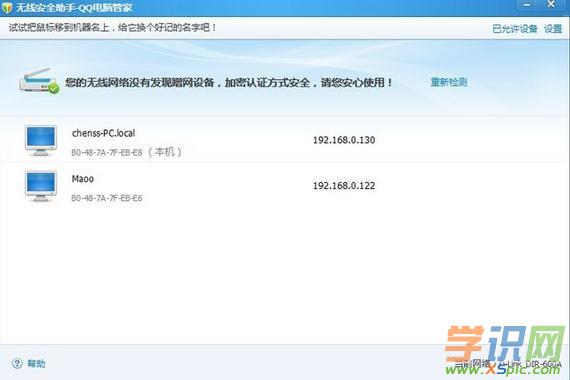
猜你喜欢: 1. 2. 3. 4. 5. 本文地址:http://www.xspic.com/diannao/luyouqizhishidaquan/1632559.htm 以上内容来自互联网,请自行判断内容的正确性。若本站收录的信息无意侵犯了贵司版权,请给我们来信(xspiccom@163.com),我们会及时处理和回复,谢谢. 网络的神奇作用吸引着越来越多的用户加入其中,正因如此,网络的承受能力也面临着越来越严峻的考验―从硬件上、软件上、所用标准上......,各项技术都需要适时应势,对应发展,这正是网络迅速走向进步的催化剂。 |
相关文章
本类教程排行
系统热门教程
本热门系统总排行

